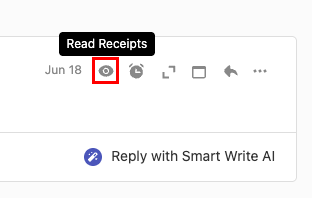Włącz lub wyłącz śledzenie poczty e -mail
Włączanie lub wyłączanie śledzenia wiadomości e-mail, aby otrzymywać powiadomienia w czasie rzeczywistym (zwane także potwierdzeniem odczytu), gdy wiadomość e-mail zostanie otwarta przez odbiorcę. Domyślnie śledzenie wiadomości e -mail jest włączone dla wszystkich wysyłanych wiadomości e -mail.
Wybierz kartę w zależności od tego, czy chcesz włączyć śledzenie wiadomości e -mail dla wszystkich wysłanych wiadomości e -mail, czy dla poszczególnych wiadomości e -mail.
Włącz lub wyłącz śledzenie wiadomości e -mail dla wszystkich wysyłanych wiadomości e -mail.
- Zaloguj się do poczty internetowej . Użyj adresu i hasła Professional Email powered by Titan (nazwa użytkownika i hasło GoDaddy nie będą tutaj działać).
- W prawym górnym rogu wybierz
 Ustawienia , a następnie Preferencje .
Ustawienia , a następnie Preferencje . - Wybierz Śledzenie z lewej strony.
- W sekcji Śledzenie wiadomości e -mail , obok pozycji Włącz śledzenie domyślnie dla wszystkich wiadomości e -mail zaznacz lub wyczyść pole wyboru.
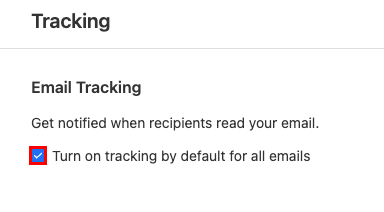
Aby wyświetlić powiadomienia śledzenia wiadomości e-mail dla wszystkich wysłanych wiadomości e-mail, w skrzynce odbiorczej w prawym górnym rogu wybierz![]() Przeczytaj rachunki .
Przeczytaj rachunki .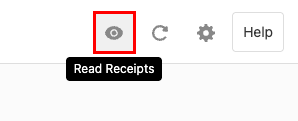
Włącz lub wyłącz śledzenie wiadomości e -mail dla określonej wiadomości e -mail.
- Zaloguj się do poczty internetowej . Użyj adresu i hasła Professional Email powered by Titan (nazwa użytkownika i hasło GoDaddy nie będą tutaj działać).
- W lewym górnym rogu wybierz Nowy adres e-mail .
- W wierszu Temat znajdź pozycję Śledź . Domyślnie zostanie wybrana opcja Śledzenie , a śledzenie wiadomości e -mail będzie włączone. Aby ją wyłączyć, wybierz Śledź .
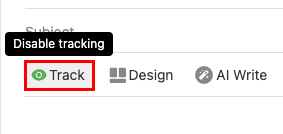
Aby sprawdzić, czy konkretna wiadomość e-mail została przeczytana, w prawym górnym rogu wiadomości wybierz![]() Przeczytaj rachunki .
Przeczytaj rachunki .